みなさん、こんにちは。
軽量かつ高速な動作で人気の Bodhi Linux。もしまだ Bodhi Linux を試したことがなければ、まずは以下の記事をご参照ください。
Bodhi Linux は、その軽快さゆえに、他のデスクトップ環境では当たり前にできることが、デフォルトでは設定されていない場合があります。その一つが、デスクトップ上でのファイル操作です。
「あれ? Bodhi Linux をインストールしたけど、デスクトップでフォルダーを作成するにはどうしたらよいの…?」
そう思われた方もいるのではないでしょうか。確かに、初期状態の Bodhi Linux 7.0.0 のデスクトップは非常にシンプルで、フォルダー作成はおろか、アイコンさえ一切表示されません(7.0.0では時計ガジェットだけ表示されます)。しかし、ご安心ください。いくつかの手順を踏むことで、ファイルやフォルダーをデスクトップで作成し、表示させることが可能です。
今回は、Bodhi Linux 7.0.0 でデスクトップ上からファイル操作を実現するための手順を解説していきます。少し特殊な操作が必要になりますが、一度設定してしまえば、その後の作業効率は格段に向上するはずです。
1. Desktop icons モジュールの有効化:アイコン表示を実現
まず最初に行うべきは、「Desktop icons」というモジュールを有効にすることです。このモジュールを有効にすることで、デスクトップにアイコンを表示することができるようになります。
具体的な手順は以下の通りです。
ステップ 1:設定パネルを開く
デスクトップの何もない場所でマウスを左クリックします。すると、コンテキストメニューが表示されますので、その中から「設定」を選択してください。さらに表示されるメニューの中から、「設定パネル」をクリックします。
ステップ 2:拡張機能の設定
設定パネルが開いたら、ウィンドウ上部に並んだリストの中から「拡張機能」をクリックします。次に、その下にある「モジュール」という項目をクリックしてください。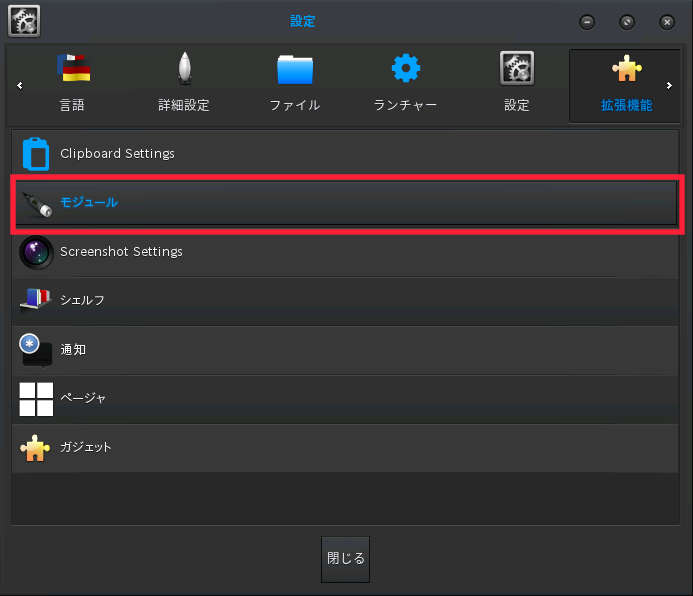
ステップ 3:ファイルモジュールの選択
モジュールの一覧が表示されますので、その中から「ファイル」という項目を探し出して選択します。
ステップ 4:Desktop icons モジュールの有効化
「ファイル」モジュールを選択すると、ウィンドウの下側にさらにモジュールリストが現れます。このリストの中から、「Desktop icons」という名前のモジュールを見つけ、それをクリックして選択します。選択後、「ロード」ボタンをクリックすることで、「Desktop icons」モジュールが有効になります。有効になると、モジュールの横にあるランプが青く点灯します。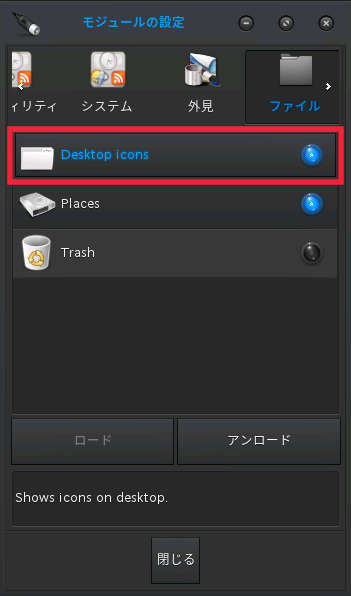
これで、「Desktop icons」モジュールの有効化は完了です。しかし、この時点ではまだデスクトップに何も表示されません。アイコンの表示が可能になっただけです。
次に、実際にデスクトップにファイルやフォルダーを作成する手順を見ていきましょう。
2. デスクトップにファイルやフォルダーを作成する:Thunar ファイルマネージャーの活用
Bodhi Linux 7.0.0 のデフォルト設定では、デスクトップ上で直接ファイルやフォルダーを作成することができません。そこで、ファイル操作を行うためには、Thunar ファイルマネージャーを利用する必要があります。
以下の手順で、デスクトップにファイルやフォルダーを作成してみましょう。
ステップ 1:Thunar ファイルマネージャーを開く
画面上部のランチャーにあるファイルマネージャーのアイコンをクリックするか、メニューのシステムツールから 「Thunar ファイルマネージャー」を起動します。
ステップ 2:デスクトップフォルダーへ移動
Thunar が起動したら、左側のサイドバーにある「デスクトップ」をクリックして、デスクトップフォルダーに移動します。
ステップ 3:ファイルやフォルダーを作成
デスクトップフォルダー内で右クリックし、「フォルダーの作成」または「ドキュメントの作成」を選択して、任意のファイルやフォルダーを作成します。
Thunar 上で作成したファイルやフォルダーは、自動的にデスクトップにもアイコンとして表示されるようになります。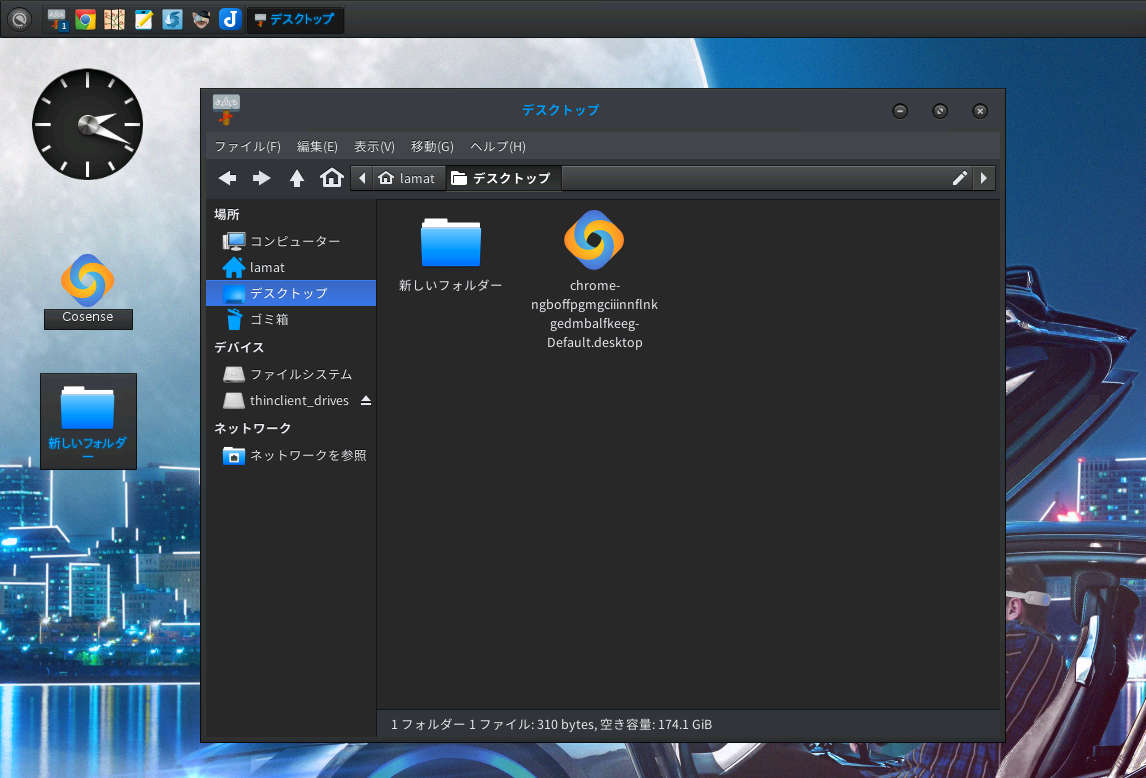
3. デスクトップ上での直接操作:一度表示されれば快適に
一度デスクトップにアイコンが表示されれば、次回からは表示されたアイコンを右クリックすることで、ファイルやフォルダーの操作メニューが表示されるようになります。
Thunar ファイルマネージャーをわざわざ開かなくても、デスクトップ上で直接ファイル操作(開く、コピー、移動、新規作成、削除など)が可能になるため、作業効率が向上します。
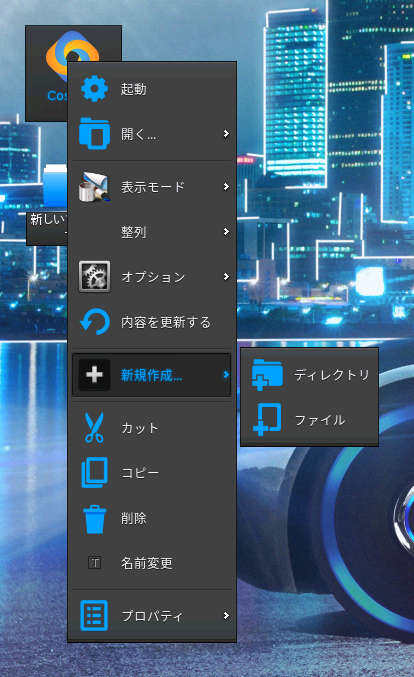
Bodhi Linux の個性と今後の期待
このように、Bodhi Linux 7.0.0 でデスクトップにアイコンを表示させるためには、いくつかの独特な手順を踏む必要があります。他の多くのデスクトップ環境と比較すると、やや煩雑に感じるかもしれません。
軽量性を追求する Bodhi Linux ならではの設計思想によるものかもしれませんが、デフォルトでより直感的な操作が可能になるよう、今後の改善に期待したいところです。特に、初心者ユーザーにとっては、この点が少しハードルを高く感じさせてしまうかもしれません。
しかし、これらの手順に慣れてしまえば、Bodhi Linux の持つ軽快さとカスタマイズ性の高さを両立させた、快適な作業環境を構築できるはずです。
まとめ
今回は、Bodhi Linux 7.0.0 のデスクトップにアイコンを表示する方法について解説しました。少し特殊な手順ではありますが、一度設定してしまえば、その後のデスクトップ操作がより便利になります。
もし Bodhi Linux を使い始めたばかりで、デスクトップにアイコンを表示したいと考えているなら、ぜひこの記事を参考に設定してみてください。少しの手間で、あなたの Bodhi Linux 環境がより快適になるはずです。
本日も最後までお読みいただきありがとうございました。
それでは、よい Bodhi Linux ライフを!
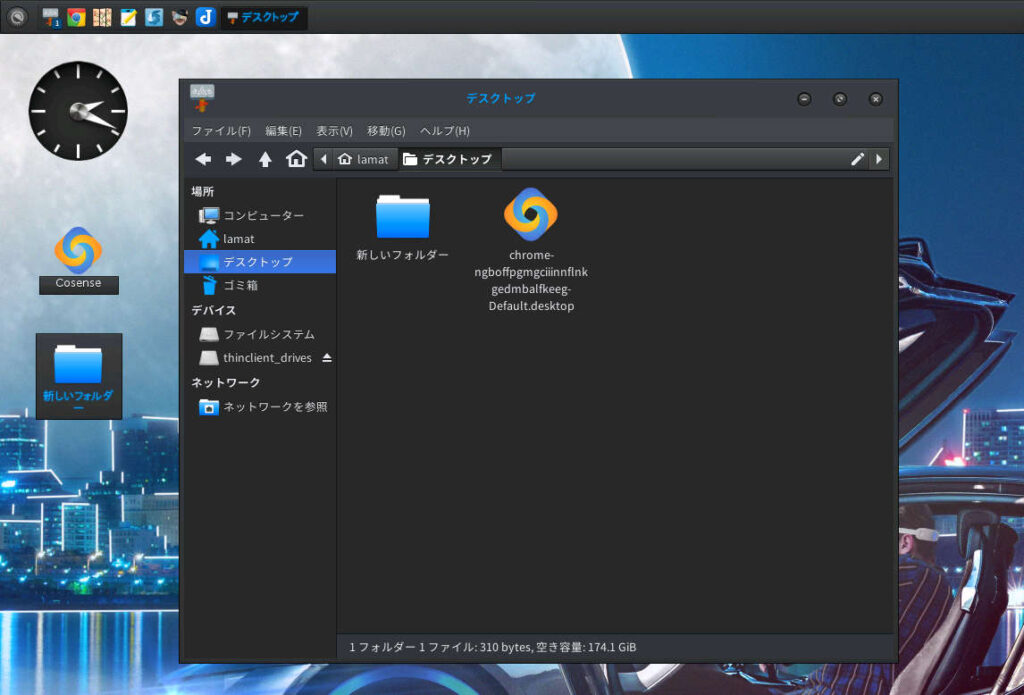
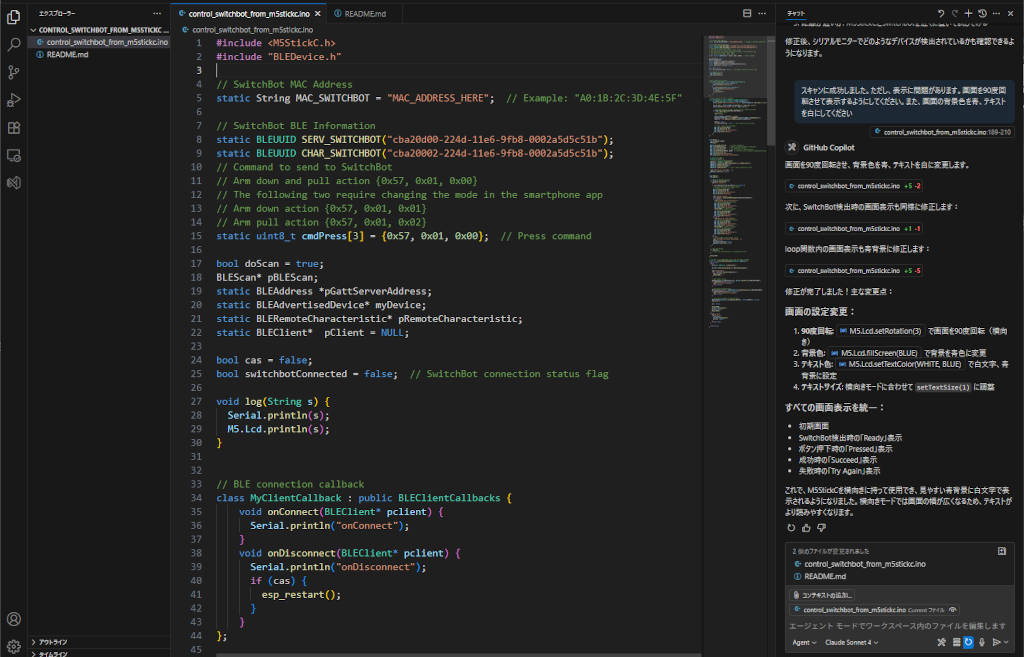
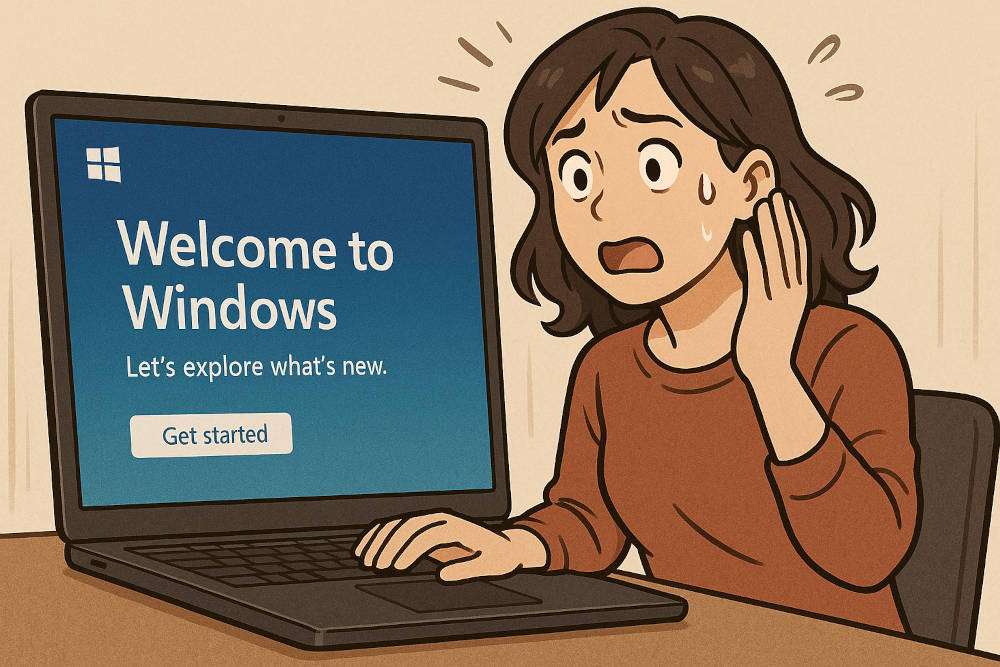

ピンバック: 【決定版】Bodhi Linux 7.0.0を快適に!インストール後に導入すべき必須&便利アプリまとめ - ビューローみかみ